Kate是一个非常强大专业的免费高级文本编辑器,使用简单其功能支持显示行号、显示缩略图、标签页、代码高亮的滚动条、多文件查找、横向或者纵向显示多个视图等众多高级特性。
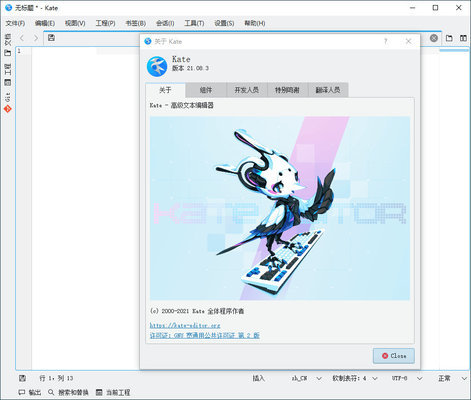
Kate的功能特色
1、双击当前标签页创建新标签页。
2、支持启用/禁用自动换行。
3、强大的多文件查找和替换功能。利用这个功能可以一键查找/替换所有已打开的文本中的内容。支持正则表达式、区分大小写、展开结果等这些额外特性。甚至查找都支持标签页,这意味着能够保留有用的搜索结果,快速查看多个搜索结果。4、垂直或者水平显示多个视图。如果想要对比2个文本之间的差异性,那么这个功能是十分好用的。
5、侧边栏。当打开的文本太多,标签页也无法很方便的切换时,利用侧边栏替代即可(需要启用【文档树视图】插件)。
6、支持颜色主题。如果喜欢黑底白字,那么更改颜色主题即可。
7、代码高亮和代码折叠。
8、改变文本的编码格式。
9、文本字符大小写转换。
10、脚本支持。
经常使用多文件查找功能的话,建议激活显示侧边栏,这样软件底部就会出现【搜索和替换】按钮,显示和隐藏多文件查找界面更加的方便。
如何改变Kate的界面
1、调整【设置】菜单中:【显示菜单栏】、【显示工具栏】、【显示状态栏】、【显示标签页】的显示。
2、打开【设置】菜单-【配置工具栏】,在三个工具栏中添加自己想要的额外动作,如果图标不喜欢的话,也可以随意更改和替换。
3、在工具栏上右击,调整为只显示图标,图标改为16×16大小。
4、【视图】菜单-【边框】-【显示滚动条缩略图】禁用。
5、【视图】菜单-【工具视图】-【显示侧边栏】禁用。
6、【视图】菜单-【换行】-【动态文字换行】禁用。
如果以上有些更改在重新运行后消失,那么在【配置】界面中修改即可。
如何提高Kate的启动速度
如果觉得这个文本编辑器启动速度稍微有些慢,只需要在【配置】-【插件】界面上禁用那些已激活的插件即可,比如只保留【搜索和替换】插件。
Kate的安装方法
只需要双击【Kate软件所在文件夹\bin\kate.exe】就可以运行这个软件。如果首次运行的时候跳出报错窗口,无法运行,那么只需要安装最新版的vc++运行库即可。
∨ 展开

 Kate高级文本编辑器
Kate高级文本编辑器 核桃编程
核桃编程 Thonny Python编程工具
Thonny Python编程工具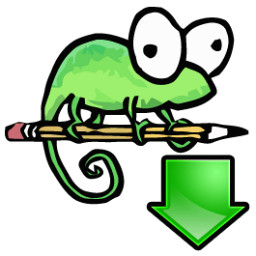 Notepad++ 64位中文版
Notepad++ 64位中文版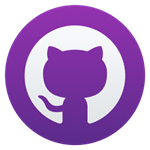 GitHub Desktop最新版2024
GitHub Desktop最新版2024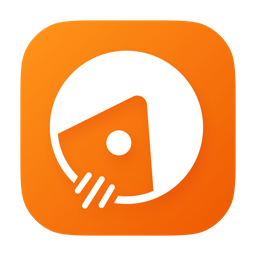 Apipost测试
Apipost测试 Wordpress中文免费
Wordpress中文免费 DevEco Studio
DevEco Studio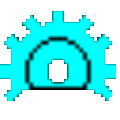 OtoStudio自主编程
OtoStudio自主编程 ADT Plugin for Eclipse最新版
ADT Plugin for Eclipse最新版 Lua for Windws
Lua for Windws RubyInstaller for Windows
RubyInstaller for Windows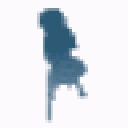 AVG MAKER DS 游戏制作工具
AVG MAKER DS 游戏制作工具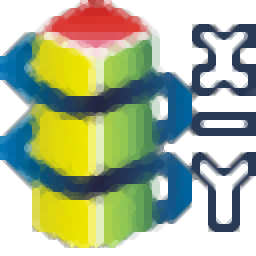 Delta WPLSoft软件
Delta WPLSoft软件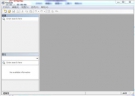 ResEdit资源编辑器
ResEdit资源编辑器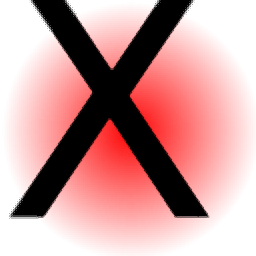 QXmlEdit
QXmlEdit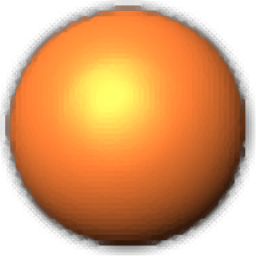 VbsEdit
VbsEdit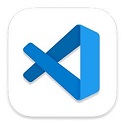 Visual studio code Mac版
Visual studio code Mac版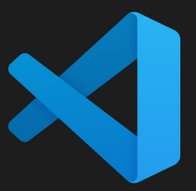 Visual Studio Code 64位编辑器
Visual Studio Code 64位编辑器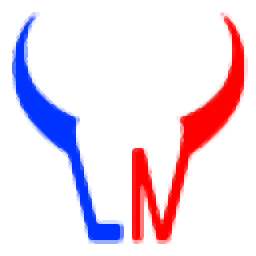 蓝牛源码管理助手
蓝牛源码管理助手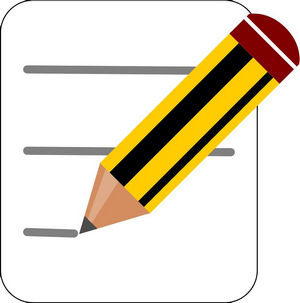


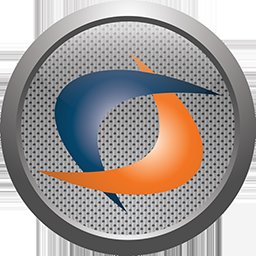
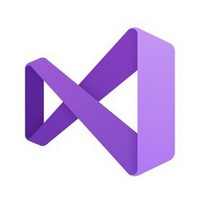
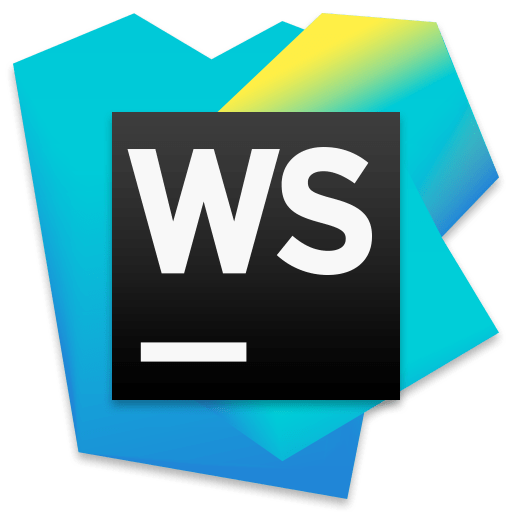


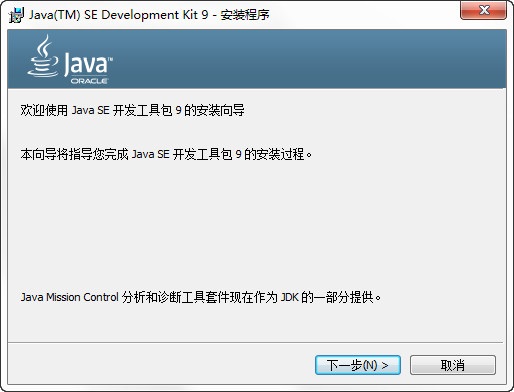
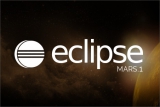
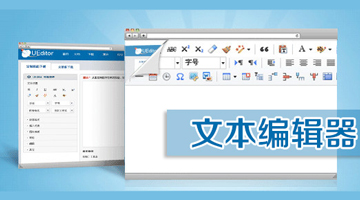 文本编辑器
文本编辑器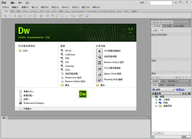 Adobe Dreamweaver CS6中文精简版
Adobe Dreamweaver CS6中文精简版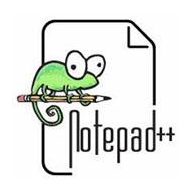 Notepad++中文版
Notepad++中文版 Editplus中文版
Editplus中文版 EverEdit(文本编辑器)
EverEdit(文本编辑器) Geany文本编辑器
Geany文本编辑器 EditPlus编辑器
EditPlus编辑器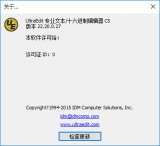 UltraEdit免注册版
UltraEdit免注册版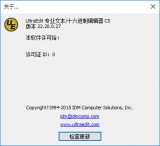 UltraEdit绿色版
UltraEdit绿色版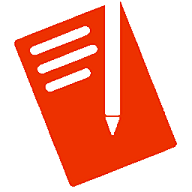 EmEditor Professional
EmEditor Professional 我的世界口袋编辑器中文版
我的世界口袋编辑器中文版 AnimaPix图片编辑器
AnimaPix图片编辑器 Skylark文本编辑器软件
Skylark文本编辑器软件 风云PDF编辑器电脑版
风云PDF编辑器电脑版 XMLQuire(xml文本编辑器)
XMLQuire(xml文本编辑器) TaskBuilder专业版 1.3.30 官方最新版
TaskBuilder专业版 1.3.30 官方最新版 Prepros Windows版 7.8.5 官方免费版
Prepros Windows版 7.8.5 官方免费版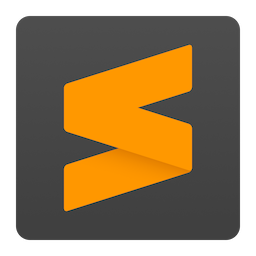 Sublime Text4 文本编辑器最新版 4.0.4143 绿色汉化版
Sublime Text4 文本编辑器最新版 4.0.4143 绿色汉化版 HBuilderX编辑器 3.6.14.20221215 官方版
HBuilderX编辑器 3.6.14.20221215 官方版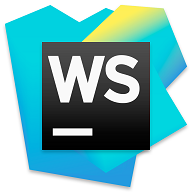 JetBrains WebStorm 2022 2022.2 官方版
JetBrains WebStorm 2022 2022.2 官方版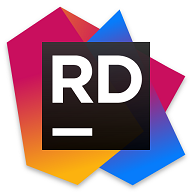 JetBrains Rider 2022 2022.2 官方版
JetBrains Rider 2022 2022.2 官方版